Загрузите и исправьте ошибки установки
Windows 11 KB5040527 (сборки ОС 22621.3958 и 22631.3958) выпущена для Windows 23H2 и 22H2 с улучшениями и развертываниями. В этом руководстве по MiniTool подробно рассматривается загрузка KB5040527, а также решения, если KB5040527 не устанавливается.
Выпущена версия Windows 11 KB5040527: что нового
Windows 11 KB5040527 — это предварительное накопительное обновление для Windows 11 23H2 и 22H2 версии, выпущенные 25 июля 2024 года. Хотя это обновление не включает обновления безопасности, оно все же приносит некоторые ключевые улучшения и функции, направленные на повышение стабильности и функциональности системы. Основные улучшения и развертывания включают:
- Это обновление позволяет перетаскивать приложения из раздела «Закрепленные» меню и закреплять их на панели задач.
- После щелчка правой кнопкой мыши по программе на панели задач и выбора Завершить задачу опция, вы больше не будете получать диалоговое окно с сообщением о неответе перед остановкой задачи.
- После установки этого обновления вы можете нажать букву, чтобы открыть приложение, имя которого начинается с этой буквы. Обратите внимание, что эта функция доступна только тогда, когда на панели задач есть фокус клавиатуры (WIN + T).
- При щелчке правой кнопкой мыши по вкладке в Проводнике появляется новая опция, которая называется Дублировать вкладку.
- Это обновление решает проблему, из-за которой Проводник перестает отвечать при просмотре папок в разных каталогах.
- После установки этого обновления вы сможете сохранять файлы в Галерее с помощью диалогового окна «Сохранить», не сталкиваясь с какими-либо ошибками.
- …
Как загрузить и установить Windows 11 KB5040527
Поскольку Windows 11 KB5040527 не является обязательным обновлением, оно не будет загружено и установлено автоматически. Вы можете перейти на Настройки > Центр обновления Windows для проверки и установки этого обновления.
Кроме того, Microsoft опубликовала прямой автономный установщик для KB5040527 в каталоге обновлений Microsoft. Вы можете посетите страницу каталога обновлений KB5040527а затем нажмите кнопку Скачать кнопку рядом с соответствующей версией для вашей системы. Когда вы увидите всплывающее окно, щелкните ссылку, чтобы загрузить офлайн-установщики в формате .msu. Наконец, вы можете запустить офлайн-установщик и установить обновление.
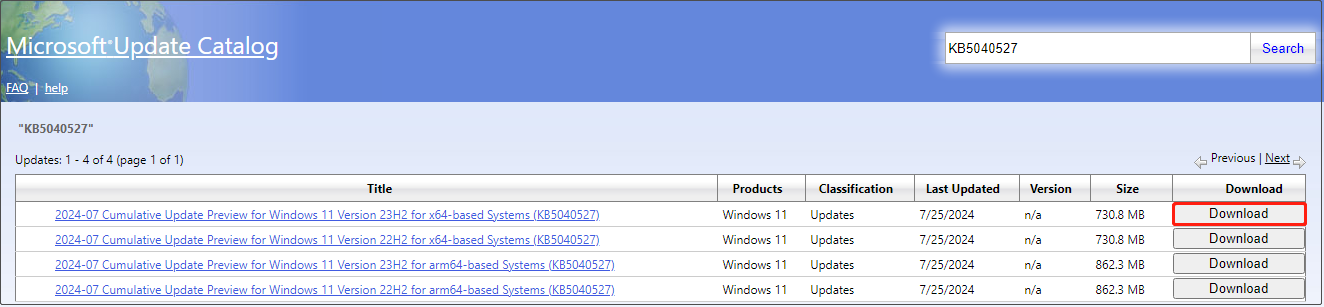
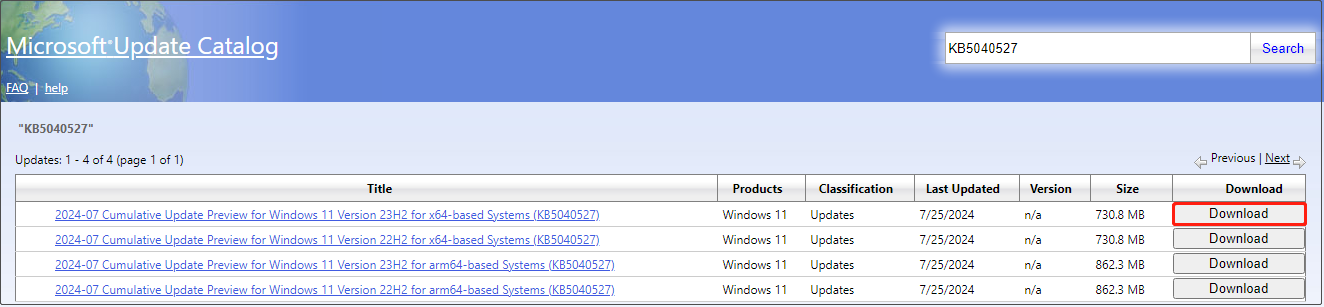
Как исправить ошибку KB5040527, которая не устанавливается
После представления загрузки KB5040527 теперь мы объясним, как исправить ситуацию, когда установка KB5040527 завершается неудачей.
Решение 1. Запустите средство устранения неполадок Центра обновления Windows.
Это самый простой способ устранения неполадок обновления Windows. Выполните следующие шаги, чтобы запустить средство устранения неполадок:
Шаг 1. На панели задач щелкните правой кнопкой мыши Начинать и выбирай Настройки.
Шаг 2. Перейдите к Система раздел, а затем прокрутите вниз, чтобы выбрать Устранение неполадок > Другие средства устранения неполадок. Далее нажмите Бегать рядом с Центр обновления Windows.
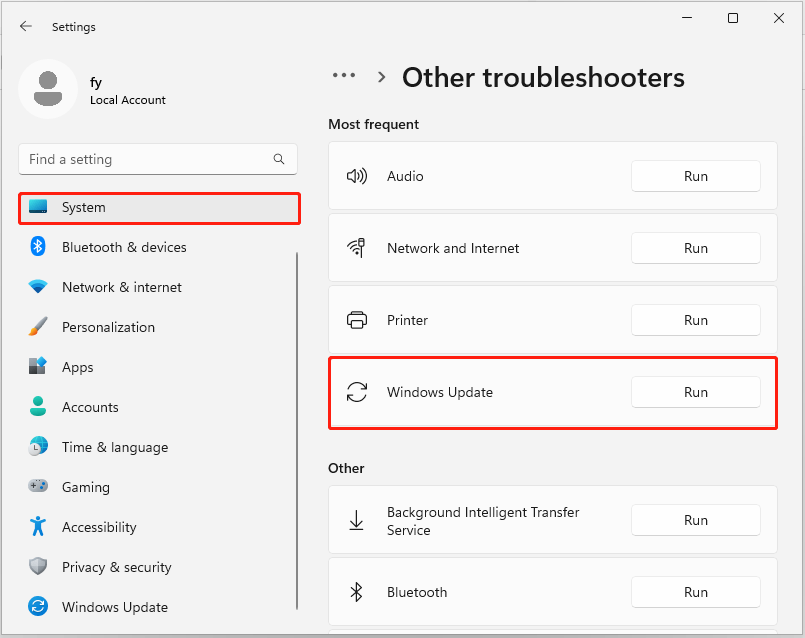
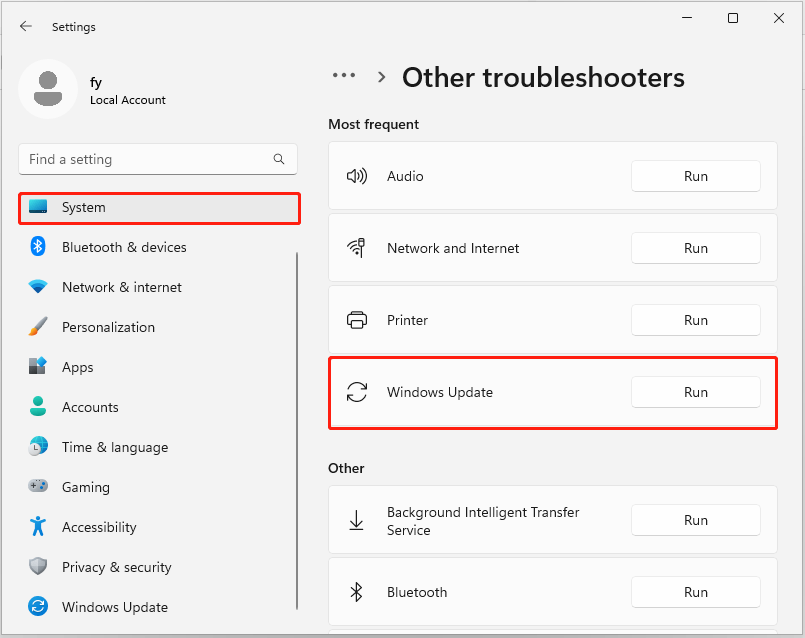
Решение 2. Используйте Помощник по установке Windows 11
Помощник по установке Windows 11 используется для помощи в обновлении или переустановке Windows. Здесь вы можете увидеть, как использовать его для получения обновления KB5040527.
- Посещать эта страницаи нажмите кнопку Скачать сейчас кнопка под Помощник по установке Windows 11. Затем начнется загрузка инструмента-помощника по установке.
- Запустите exe-файл и следуйте инструкциям на экране, чтобы обновить систему.
Решение 3. Сброс компонентов Центра обновления Windows
Сброс компонентов Центра обновления Windows также может исправить проблемы с обновлением, и вы можете попробовать. В этой статье показаны подробные шаги для выполнения этой задачи: Как сбросить компоненты Центра обновления Windows в Windows 11/10.
Рекомендуется мощное программное обеспечение для восстановления данных для ОС Windows
Хотя Windows сохранила свое доминирование на рынке и продолжает развиваться и обновляться, она по-прежнему сталкивается с различными проблемами, связанными со сбоями системы и потерей данных. Столкнувшись с такими проблемами, вам может потребоваться найти надежное и экологичное программное обеспечение для восстановления данных, чтобы восстановить удаленные файлы. MiniTool Power Data Recovery стоит попробовать.
Это программное обеспечение для восстановления файлов уже много лет фокусируется на разработке функций восстановления данных и улучшении пользовательского опыта, предоставляя комплексное решение для восстановления удаленных файлов. Оно отлично справляется с восстановлением разнообразных файлов, включая документы, видео, аудио, изображения, электронные письма и т. д. со всех носителей данных.
Чтобы избежать дополнительных расходов, вы можете скачать и установить бесплатная версия этого инструмента для сканирования на предмет удаленных или потерянных файлов и бесплатного восстановления 1 ГБ данных.
MiniTool Power Data Recovery FreeНажмите для загрузки100% чистый и безопасный
Подводя итоги
Windows 11 KB5040527 выпускает множество изменений и исправлений ошибок. Вы можете загрузить и установить его из Центра обновления Windows и Каталога Центра обновления Microsoft. Если вы столкнулись с ошибками обновления, просто попробуйте решения, описанные выше.